YouTube tiene millones de usuarios y, a medida que los teléfonos inteligentes toman el control, la mayoría de las personas ve su contenido favorito mientras viaja. Todos los dispositivos Android lo tienen desde el primer momento y es la segunda aplicación más descargada en la App Store de Apple. Y cuando funciona, funciona bien gracias a muchas mejoras realizadas por Google a lo largo de los años. Sin embargo, parece que cuando no funciona, no es algo despreciable . Es decir, más de unos pocos usuarios de Android informan que la aplicación de YouTube sigue fallando en sus dispositivos. Si se encuentra entre ellos, tenemos algunos pasos de solución de problemas para recomendar.
Tabla de contenido:
- reinicia tu teléfono
- Borrar caché y datos de la aplicación
- Verifica los permisos de YouTube
- Reinstalar YouTube
- Prueba con una versión anterior de APK
- Mira YouTube en el navegador por el momento
YouTube para Android sigue fallando
Si YouTube sigue fallando en su dispositivo Android, reinicie su teléfono, borre los datos locales o reinstale la aplicación. Si eso no ayuda, retroceda la versión de la aplicación con un APK o quédese por el momento con YouTube en un navegador.
Para obtener más información, consulte los pasos que enumeramos a continuación. Con suerte, lo ayudarán a solucionar el problema para que pueda volver a sus creadores de contenido favoritos en poco tiempo.
1. Reinicia tu teléfono
Lo primero que debe hacer cada vez que su Android comienza a comportarse mal es reiniciarlo. Tal vez el problema sea solo una leve detención del sistema y no necesita preocuparse por eso. Por lo general, esto soluciona la mayoría de los problemas del sistema. Y, aunque YouTube tiende a fallar de vez en cuando, es muy probable que se trate de otra cosa.
Además, debemos decir que esta lista contiene pasos para la solución de problemas que se centran principalmente en las ROM de Android. Si su dispositivo está rooteado, existe la posibilidad de que la falla de la red de seguridad cause problemas con YouTube. La eliminación de Magisk debería solucionar el problema pero, nuevamente, no estamos seguros de eso.
2. Borrar caché y datos de la aplicación
Si el reinicio no ayuda, intente borrar todos los datos locales que YouTube almacena en su teléfono. Aunque es raro, la corrupción de datos es posible y, en este caso, podría provocar bloqueos de YouTube. De una forma u otra, borrar los datos no eliminará su cuenta, solo restaurará la aplicación para que pueda acumular más datos nuevos.
Aquí se explica cómo borrar los datos locales de YouTube en Android:
- Abre Configuración .
- Presiona Aplicaciones .
- Expande todas las aplicaciones.
- Localiza y abre YouTube . Debería estar en algún lugar en la parte inferior.
- Presiona Almacenamiento .
- Borre los datos y reinicie su teléfono.
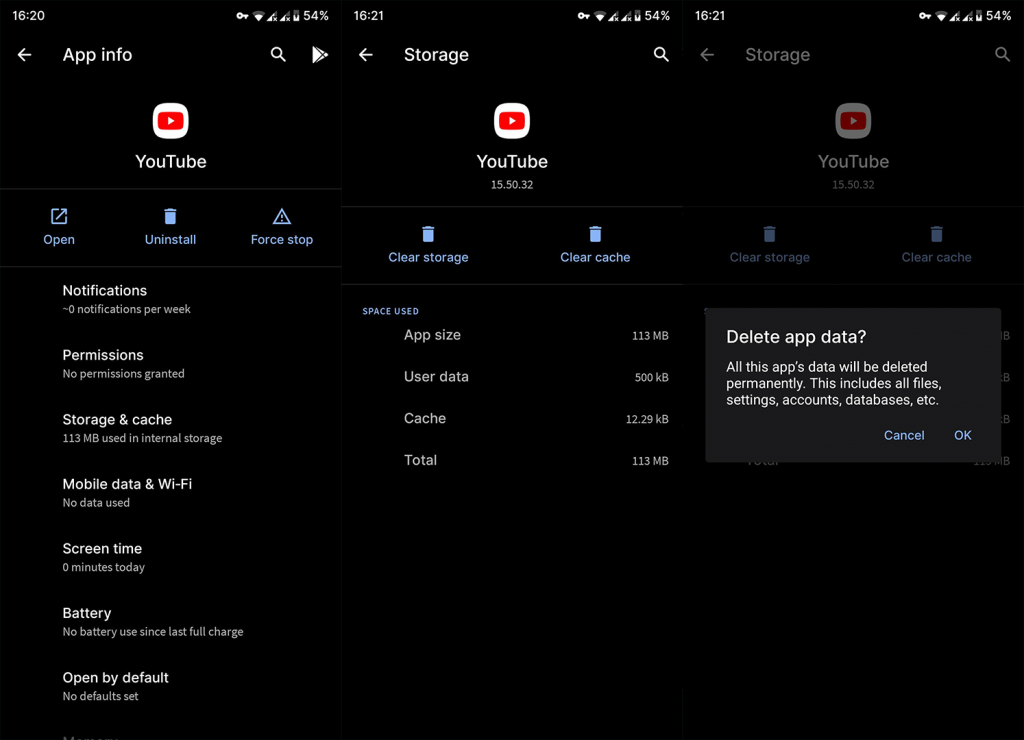
Esto debería solucionar el problema, pero si YouTube sigue fallando, intente con los permisos.
3. Verifica los permisos de YouTube
Otra cosa que vale la pena inspeccionar son los permisos. Sin embargo, YouTube no requiere acceso a varios sensores o cámaras de teléfonos inteligentes para funcionar. Aún así, hay algunos permisos que debe verificar. Si el problema persiste, eso es.
Puede encontrar todos y cada uno de los permisos requeridos por las aplicaciones en Configuración de la aplicación. Simplemente navegue a Configuración> Aplicaciones> Todas las aplicaciones> YouTube y luego debe otorgar todos los permisos a YouTube. Si eso no ayuda y el problema sigue ocurriendo, verifique el siguiente paso.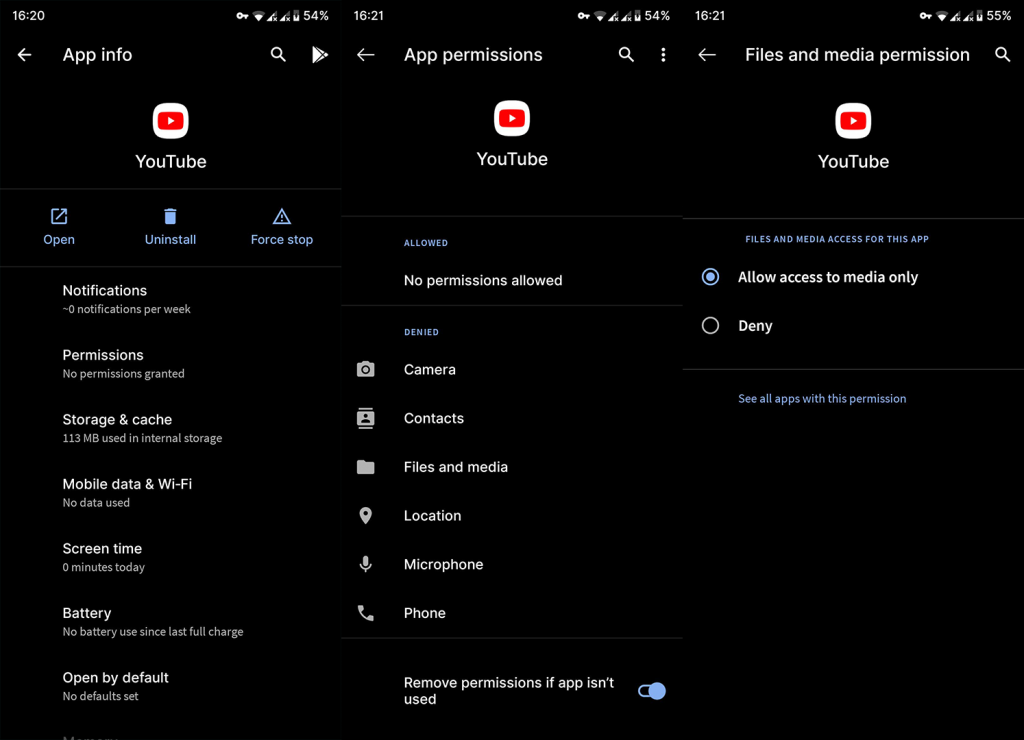
4. Reinstalar YouTube
La reinstalación también es una buena idea. No pierde mucho, excepto su tiempo en algunas configuraciones que puede necesitar reconfigurar nuevamente. De esta manera, no solo obtendrá la última versión de la aplicación, sino que también restablecerá sus procesos.
Tenga en cuenta que YouTube viene como una aplicación de sistema en algunas máscaras de Android, por lo que no podrá desinstalarlo. Pero puede desinstalar las actualizaciones de YouTube y restaurarlas a la versión del sistema de fábrica. Después de eso, puede actualizarlo nuevamente.
Aquí se explica cómo reinstalar YouTube en Android:
- Abre Play Store .
- Busca YouTube .
- Expande la sección de la aplicación y toca Desinstalar .
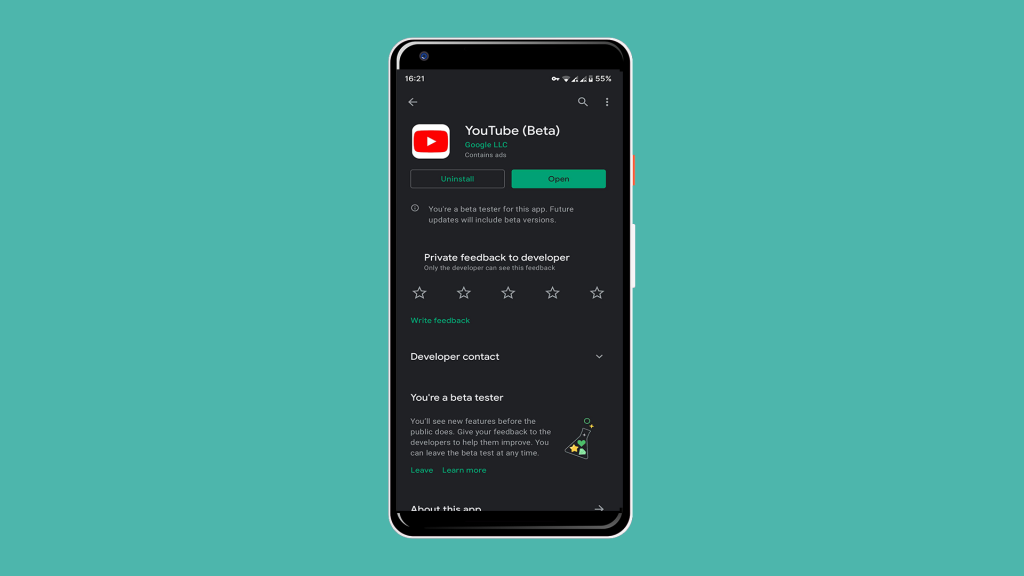
- Reinicie su teléfono y reinstale la aplicación o actualícela .
- Compruebe si hay mejoras.
5. Prueba con una versión anterior de APK
Si la versión más nueva no funciona, ¿qué pasa con una más antigua? Obviamente, Play Store no ofrece esta opción. Solo puede instalar la última versión estable y la última versión beta. Entonces, tendremos que buscar en otro lado. La única forma viable es descargar un APK de YouTube desde un sitio web de terceros e instalarlo en su dispositivo.
Hablamos mucho al respecto en este artículo , sin embargo, estos son los pasos exactos necesarios para YouTube en particular:
- Desinstala YouTube por completo o desinstala las actualizaciones .
- Vaya a APK Mirror, aquí . Tenga en cuenta que esto es perfectamente seguro y que estas aplicaciones no se entrometen.
- Descarga una versión anterior de la aplicación de YouTube . Asegúrese de ceñirse a las versiones recientes para evitar problemas de compatibilidad, pero evite la última versión. Alternativamente, si tiene la última versión de Android, pruebe la última versión Beta o incluso Alpha.
- Permita la instalación desde fuentes de terceros e instale el APK .
- Reinicie su dispositivo y verifique si hay un video junto con audio cuando intente reproducir un clip.
6. Mira YouTube en el navegador por el momento
Al final, si ninguno de los pasos anteriores funcionó para usted, considere restablecer la configuración de fábrica de su dispositivo (explicado aquí en detalle) o use Chrome o cualquier otro navegador para ver YouTube. De forma predeterminada, abrir los enlaces de YouTube lo redirigirá a la aplicación. Pero puede evitarlo tocando el menú de 3 puntos y marcando la casilla Sitio de escritorio.
Es una forma un poco robusta de ver videos de YouTube en su teléfono, pero hasta que surja la solución, esa es su mejor opción. Y, con eso, podemos concluir este artículo. Gracias por leer y cuéntenos sobre las soluciones que nos perdimos u otros problemas relacionados con Android que haya experimentado en la sección de comentarios a continuación.
7. Actualizar/degradar la vista web del sistema Android
Si YouTube o YouTube Music siguen fallando en su teléfono inteligente Android, es posible que también enfrente un problema que muchos usuarios enfrentaron en Android en marzo de 2021. Muchas personas, incluyéndome a mí, experimentaron aplicaciones que fallaban una y otra vez sin razón aparente.
Pero pronto solucionaron el problema cuando Google anunció que una actualización reciente de la aplicación WebView del sistema Android causó el problema y confirmó que lo solucionaron en la última actualización. Entonces, si YouTube sigue fallando en su dispositivo, simplemente diríjase a Play Store para actualizar WebView del sistema Android y reinicie su teléfono.
Aquí hay un desglose de lo que debe hacer:
- Asegúrate de estar conectado a Internet y abre la aplicación Play Store en tu dispositivo
- En la barra de búsqueda, ingrese WebView del sistema Android y busque. '
- Haga clic en la aplicación en la lista y toque el botón Actualizar para instalarla.
Intente iniciar YouTube ahora para ver la última actualización. En caso de que aún no funcione, puede intentar desinstalar las actualizaciones (degradar) WebView del sistema Android:
- Vuelva a la página de descarga de WebView en Play Store.
- Toque el botón Desinstalar para degradarlo.
- Siga la siguiente solución a continuación antes de volver a abrir YouTube.

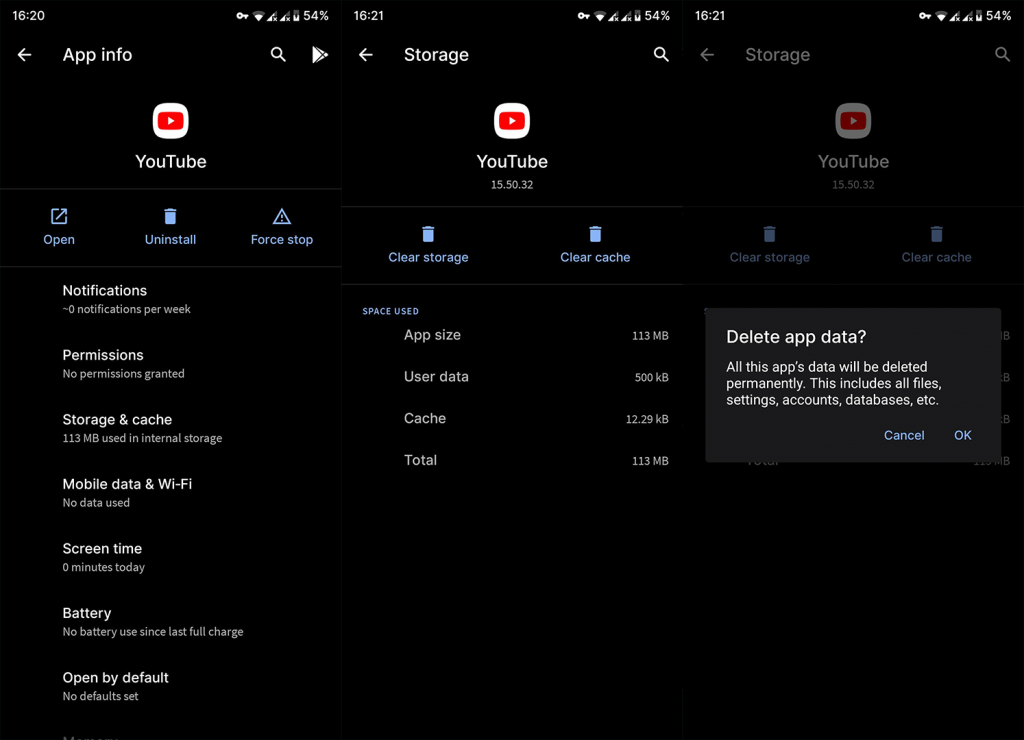
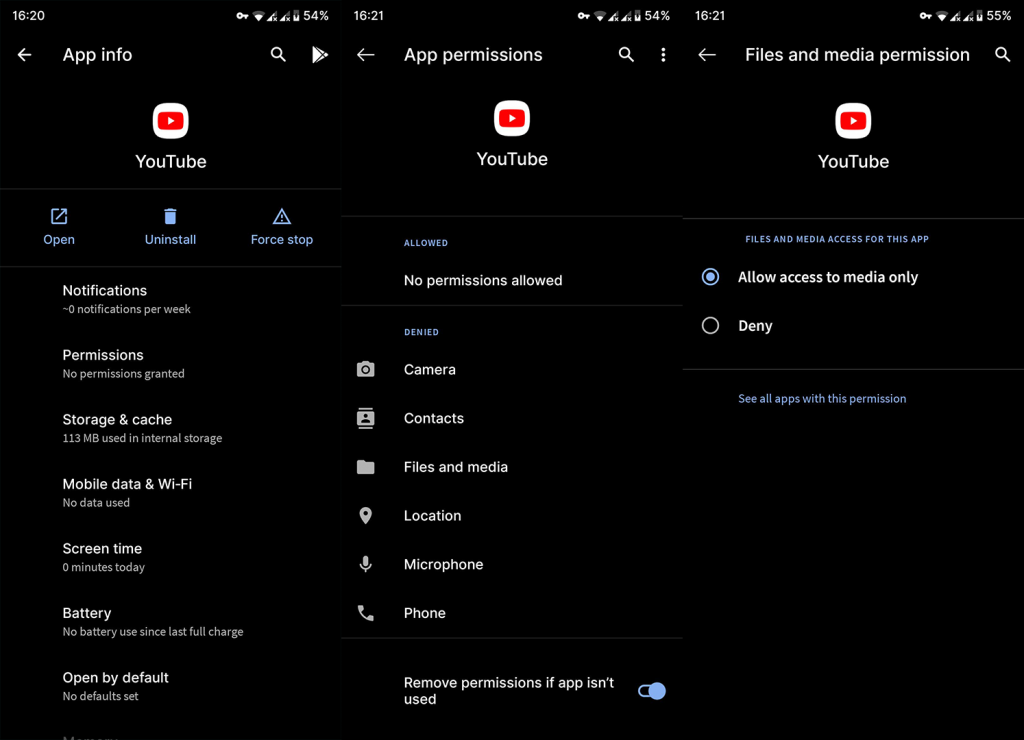
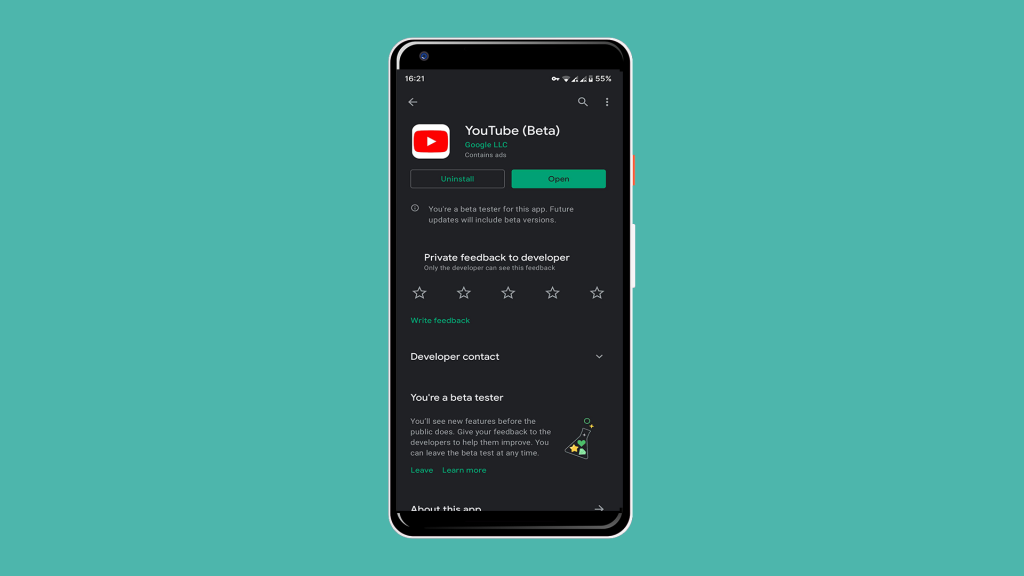

![[CORREGIDO] ¿Cómo arreglar el cambio de avatar de Discord demasiado rápido? [CORREGIDO] ¿Cómo arreglar el cambio de avatar de Discord demasiado rápido?](https://luckytemplates.com/resources1/images2/image-5996-0408150905803.png)
![Solucione el error ESRV_SVC_QUEENCREEK en Windows 10/11 [3 CORRECCIONES] Solucione el error ESRV_SVC_QUEENCREEK en Windows 10/11 [3 CORRECCIONES]](https://luckytemplates.com/resources1/images2/image-4622-0408151111887.png)
![[Mejores soluciones] Arreglar DS4Windows que no detecta el controlador en Windows 10 [Mejores soluciones] Arreglar DS4Windows que no detecta el controlador en Windows 10](https://luckytemplates.com/resources1/images2/image-6563-0408150826477.png)
![[CORREGIDO] Errores de Rise of the Tomb Raider, fallas, caída de FPS, NTDLL, error al iniciar y más [CORREGIDO] Errores de Rise of the Tomb Raider, fallas, caída de FPS, NTDLL, error al iniciar y más](https://luckytemplates.com/resources1/images2/image-3592-0408150419243.png)


![[Solucionado] El controlador WudfRd no pudo cargar el error 219 en Windows 10 [Solucionado] El controlador WudfRd no pudo cargar el error 219 en Windows 10](https://luckytemplates.com/resources1/images2/image-6470-0408150512313.jpg)
![Error de instalación detenida en Xbox One [11 formas principales] Error de instalación detenida en Xbox One [11 formas principales]](https://luckytemplates.com/resources1/images2/image-2928-0408150734552.png)